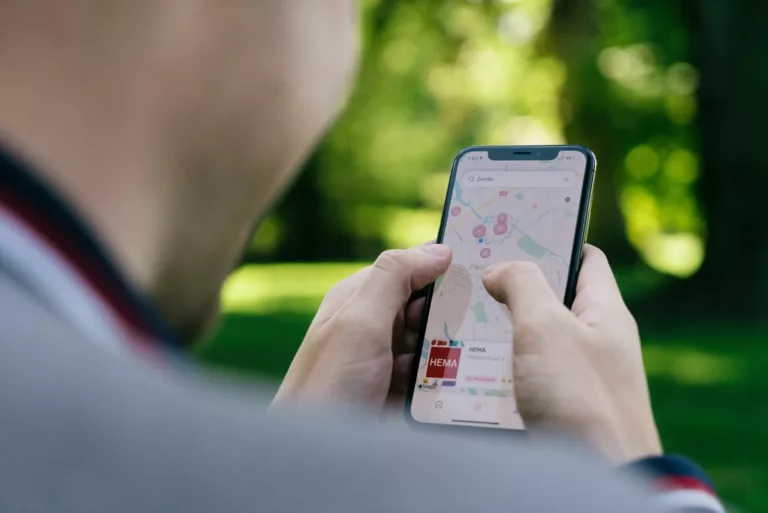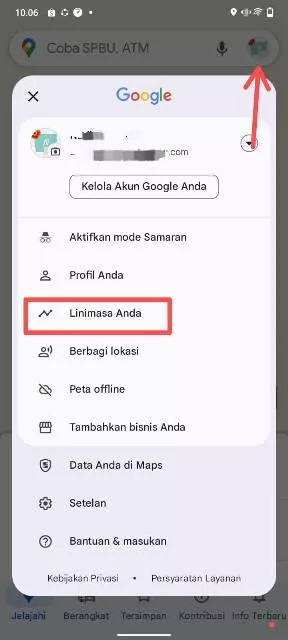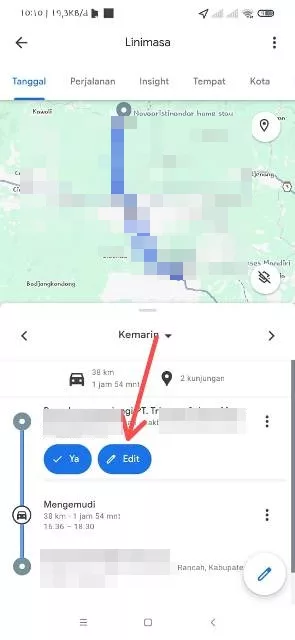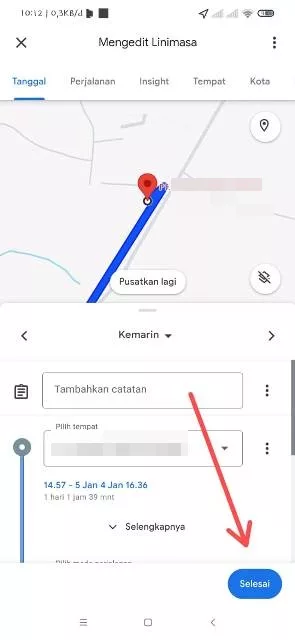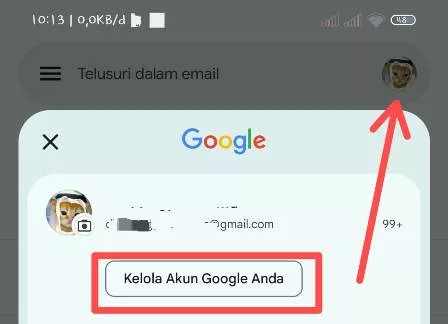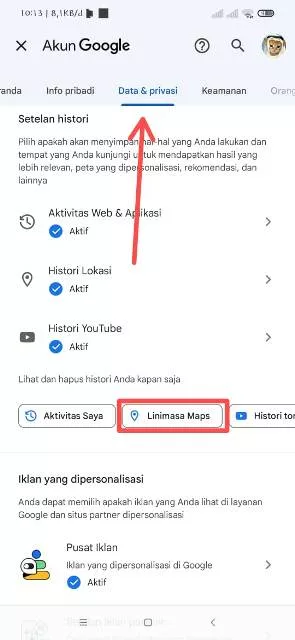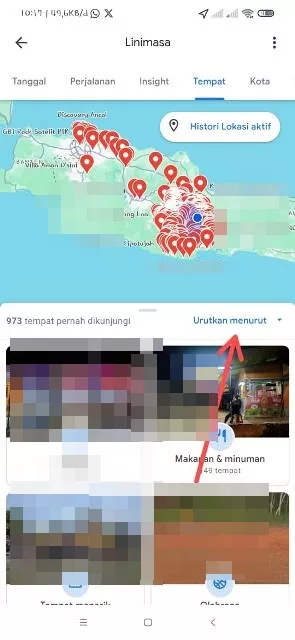Cara melihat history Maps di HP Android bisa dilakukan dengan beberapa metode. Kami pun bakal membahas semua metodenya untuk kalian.
Bagi kalian yang penasaran dengan tata caranya, wajib banget menyimak pembahasan di artikel ini sampai selesai.
Pastinya akan langsung bisa mempraktikkan setelah membaca artikel ini. Ketika fitur riwayat lokasi sudah diaktifkan, setiap akun Google yang tersambung ke HP maupun laptop dapat mencatat riwayat lokasi secara detail.
Fitur tersebut bernama Linimasa Google, di mana pengguna bisa menyimpan berbagai aktivitas pada Google, termasuk riwayat lokasi yang pernah dikunjungi.
Ini sangat bermanfaat untuk mengetahui atau melihat kembali tempat-tempat yang pernah dikunjungi sebelumnya.
Selain itu, biasanya fitur ini juga dimanfaatkan oleh orang-orang untuk memata-matai pasangannya. Dengan begitu, mereka pun bisa tahu lokasi mana saja yang mereka kunjungi lengkap dengan keterangan waktunya.
Google Maps biasanya sudah terinstall secara default di HP. Kita pun bisa menggunakan aplikasi tersebut sebagai penunjuk arah, mencari lokasi, dan lainnya.
Mungkin sebagian pengguna masih ada yang belum mengetahui jika Google Maps mampu menyimpan riwayat aktivitas yang dilakukan pengguna. Termasuk riwayat lokasi yang pernah dikunjungi.
Untuk menikmati fitur ini, pengguna harus mengaktifkan lokasi atau GPS di HP, dan perangkat yang digunakan harus terkoneksi dengan internet.
Semua informasi tentang riwayat perjalanan pengguna bisa dilihat kapan saja di akun Google Maps masing-masing. Tapi yang menjadi pertanyaannya, apakah kalian mengetahui cara melihat history Google Maps di HP Android?
Jika belum, yuk langsung ikuti langkah-langkah di bawah ini untuk mempraktikkannya!
Cara Melihat History Maps
Berikut ini tata cara mengecek history Google Maps di HP Android untuk mengetahui riwayat perjalanan pemilik perangkat. Ada dua metode untuk mengecek history Maps, yakni melalui Google Maps dan Gmail.
Lewat Google Maps
Metode pertama yang dijelaskan adalah lewat Google Maps. Nantinya akan muncul riwayat lokasi atau perjalanan yang pernah kalian lakukan.
- Pertama-tama, buka aplikasi Google Maps yang ada di perangkat kalian.
- Kemudian, klik foto profil akun Google yang digunakan untuk mencatat riwayat perjalanan > klik Linimasa Anda.
- Tunggu beberapa saat, Google Maps pun akan menampilkan peta dengan titik-titik yang menunjukkan lokasi yang pernah kalian kunjungi.
- Dan di bagian bawahnya pun akan tampil detail lokasi dan rute perjalanan yang pernah dilakukan.
- Kalian bisa memilih tanggal tertentu untuk mengecek riwayat lokasi yang dikunjungi. Caranya, klik Hari ini dan pilih tanggal yang diinginkan.
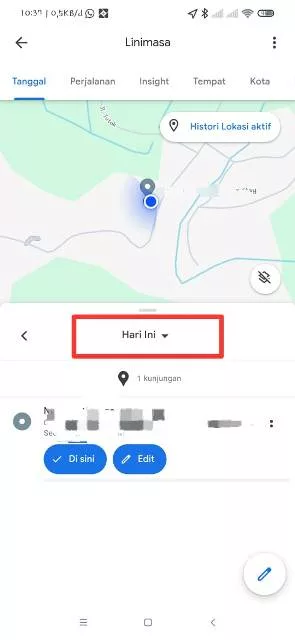
- Tampilan akan berubah sesuai linimasa yang kalian kunjungi pada hari itu.
- Jika ada kesalahan atau kurang akuratnya lokasi yang ditampilkan, kalian bisa mengedit history tersebut.
- Silakan klik Edit.
- Lalu pilih tempat, mode perjalanan dan lainnya > klik Selesai.
BACA JUGA: Cara Menyalin Titik Koordinat di Maps agar Bisa Diakses Kapan Saja
Lewat Gmail
Cara melihat history Google Maps yang kedua adalah melalui Gmail. Tak seperti lewat Google Maps, metode yang satu ini sedikit lebih panjang, namun nantinya kalian tak hanya bisa melihat linimasa namun juga aktivitas saya hingga histori tontonan.
- Silakan buka aplikasi Gmail di HP kalian.
- Kemudian, klik foto profil akun di pojok kanan atas layar > klik Kelola akun Google Anda.
- Klik tab Data & privasi > scroll ke bawah dan pilih opsi Linimasa Maps.
- Di halaman ini, kalian bisa melihat linimasa berdasarkan tanggal, perjalanan, insight, tempat, kota, dan dunia.
- Misalnya ingin melihat history tempat yang pernah dikunjungi, maka pilih tab Tempat. Akan tampil berbagai tempat yang pernah kalian kunjungi.
- Gunakan opsi ‘urutkan menurut‘, untuk mengurutkan tempat terbaru atau tersering yang dikunjungi.
Selain melihat linimasa, kalian juga bisa melihat riwayat aktivitas dan tontonan serta penelusuran YouTube.
BACA JUGA: Cara Memasukkan Koordinat di Google Maps untuk Mencari Lokasi Tidak Diketahui
Demikianlah tata cara melihat history Maps di HP Android di aplikasi Google Maps dan email. Tata caranya sangat mudah, bukan? Semoga dapat bermanfaat!